GitHub Copilotとは
AIを利用してコーディングを助けてくれるツールです。vscode等のIDE上で使用することができます。
公式ドキュメントはこちらになります。
料金
以下のとおり、個人は$10/月、企業向けは$19/月で、個人の場合30日のお試し期間があります。
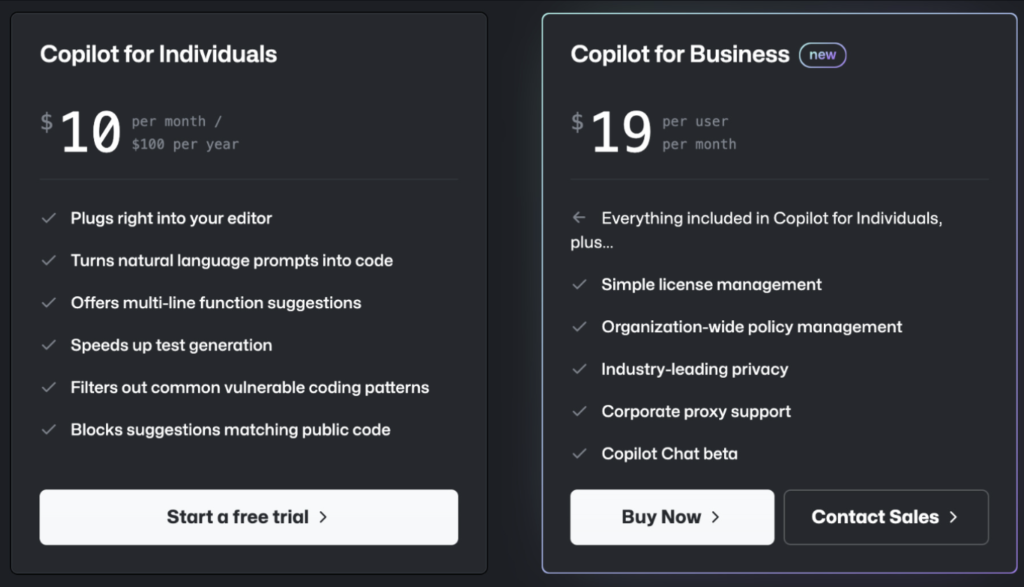
使い方
vscodeの設定
- 拡張機能のインストールマーケットプレイスでGitHub Copilotを検索してインストールします。
これをいれると、GitHub Copilot Chatというのもインストールされるはずです。
インストールしたら、vscodeを再起動してください。

- GitHubの認証
右下のCopilotのマークを押して、SIgn in to GitHubを選択します
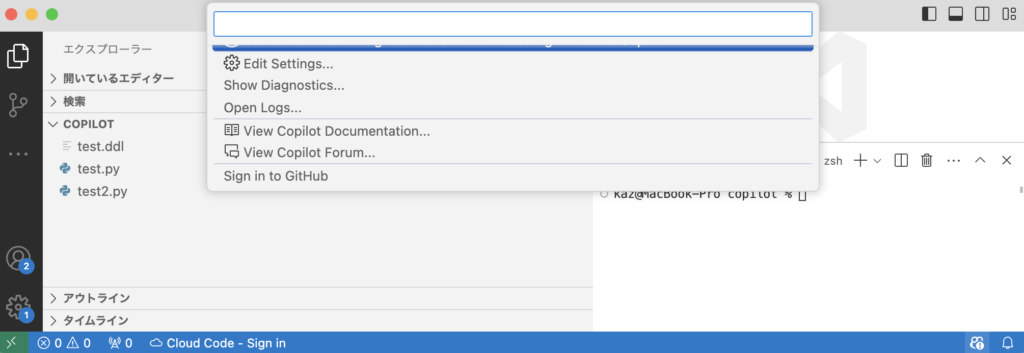
- 認証のブラウザが表示されるので認証するとvscodeでCopilotが使えるようになります。
軽くさわってみた
python編
適当なファイルを作成します。

こんな感じで処理のコメントを記載します

Enterキーをおすと、AIが候補を表示してくれます。

1個目は不要なコメントなのでEnterでスキップします。
候補を確定する場合はTabを押します。

その後、Enter+Tabを押していくとプログラムまで生成してくれます

実行結果
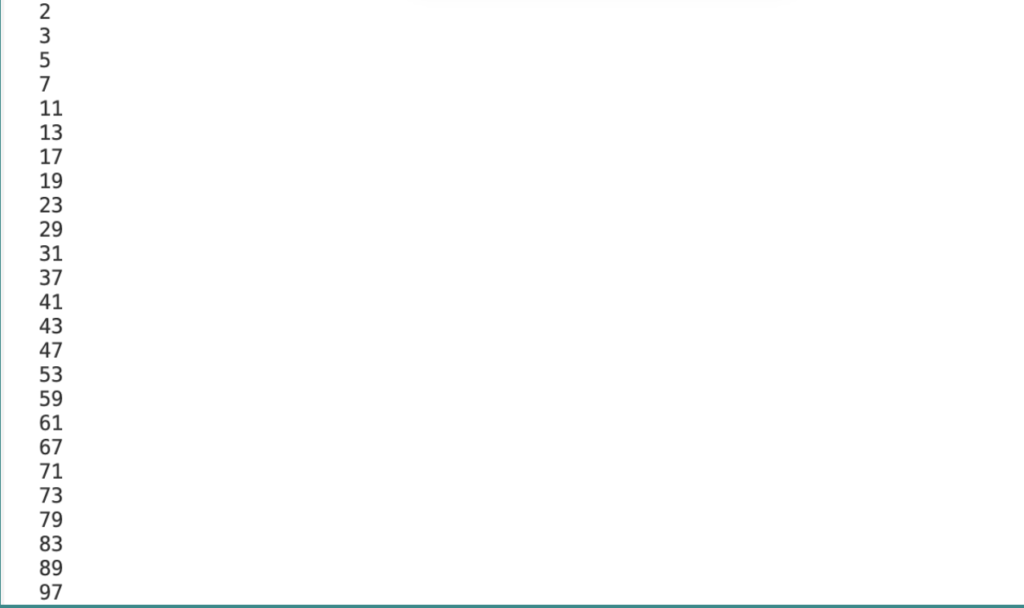
GitHub Copilot Chat
左のメニューからChatというのを押すと、Copilot Chatが表示されます。
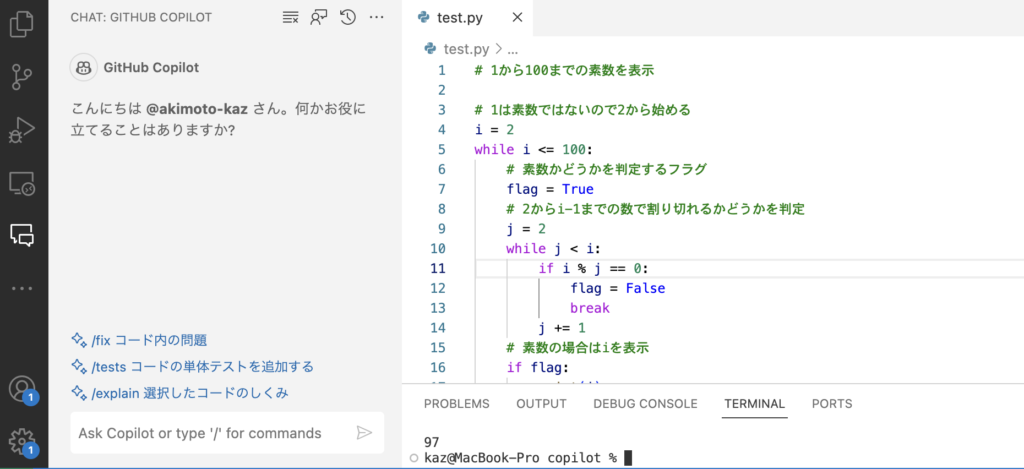
Chat欄で/testsと入力します

そうすると、先ほど作成したtest.pyのテストケースを作成してくれます。
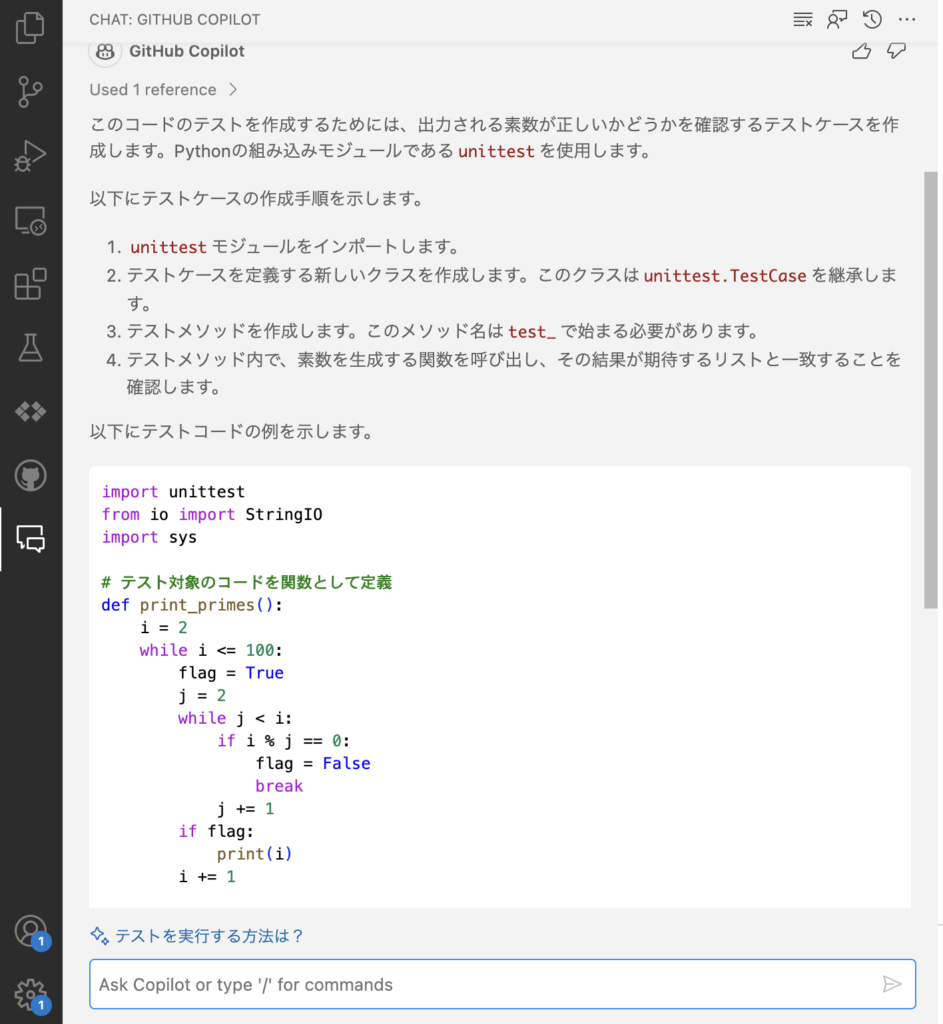
/explainと入力すると、プログラムの説明をしてくれます。
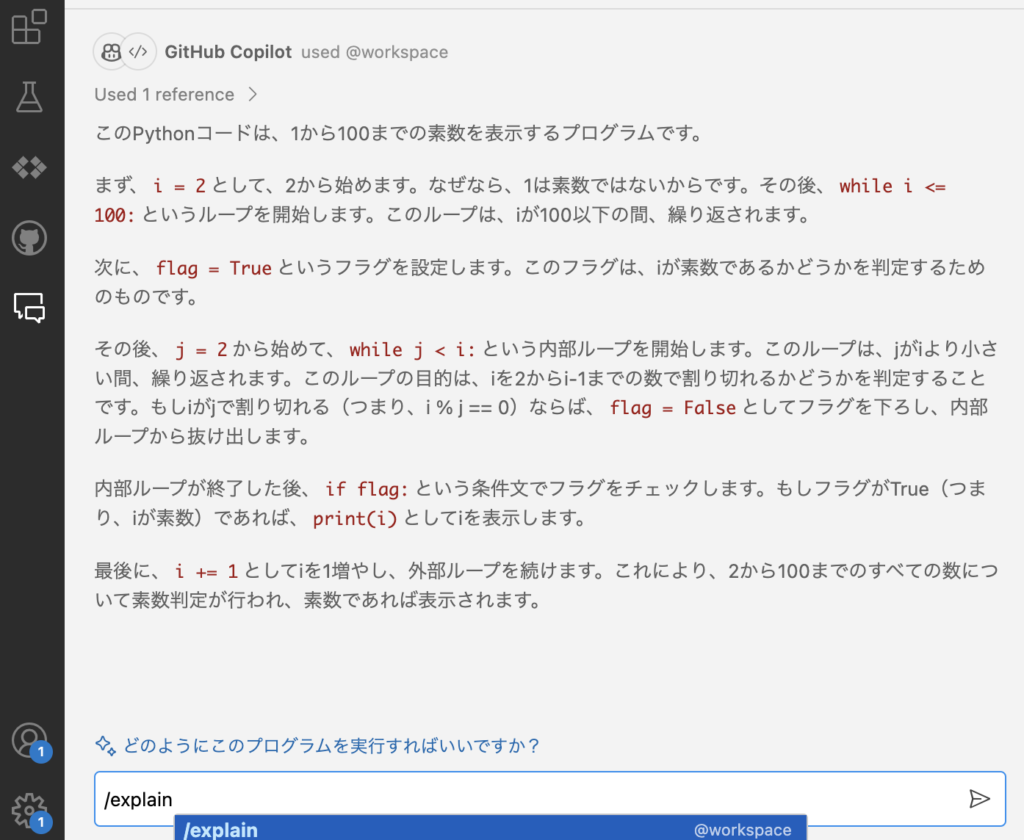
/fixと入力するとバグを見つけてくれたり、最適化をしてくれます。
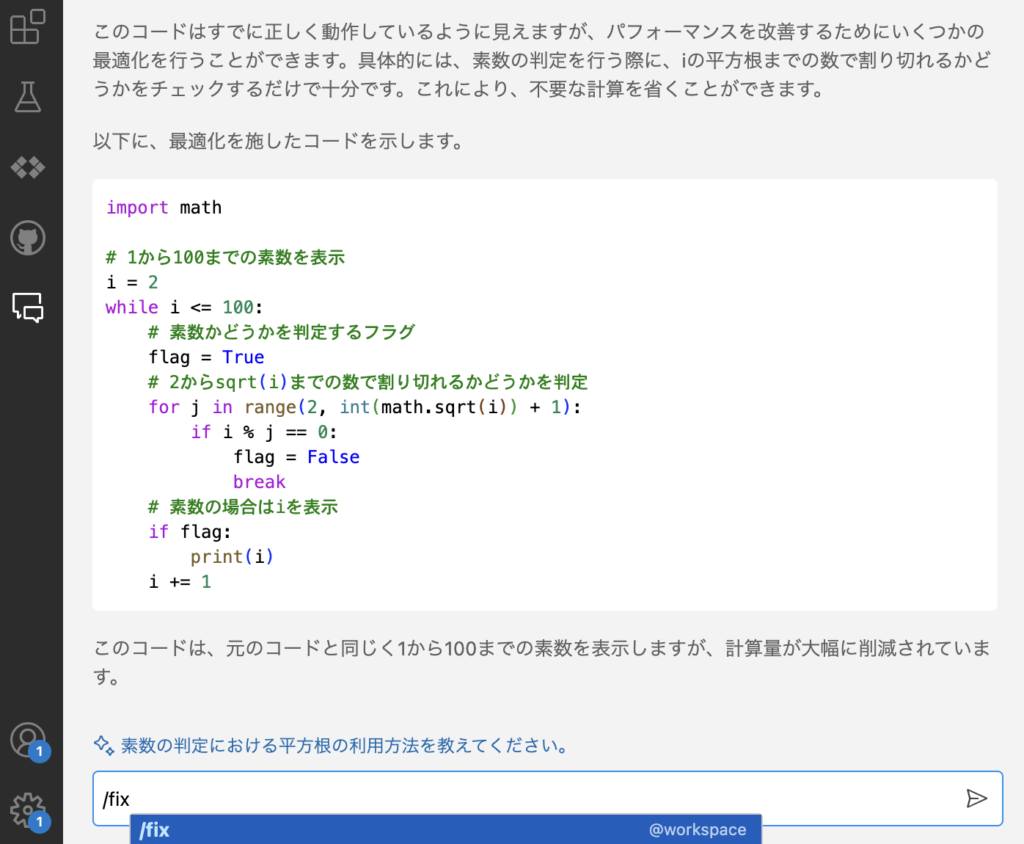
※エディタ上でCommand+IでChatを呼び出せます。

SQL編
SQL(BigQuery)はこんな感じをChatで入力します
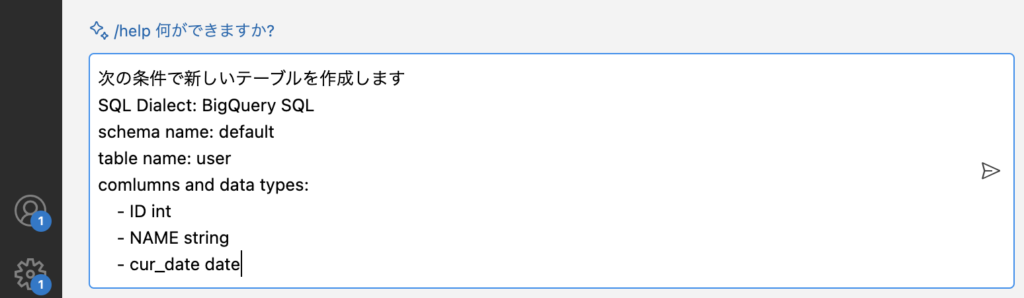
CREATE文を作成してくれます。
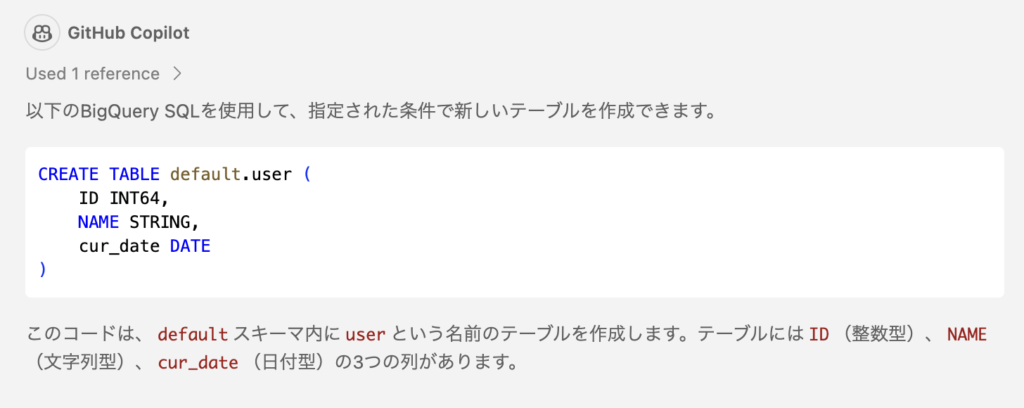
SELECT文も作ってくれます。
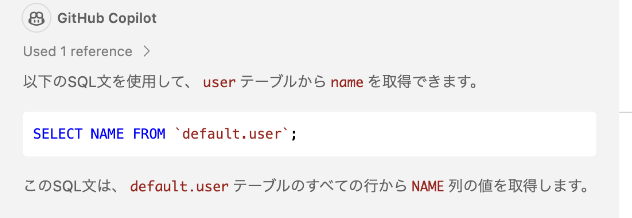

SQL文を作って、/explainを入力すると、解説してくれます。

おわり
今回はGithub Copilotの導入ということで簡単な使用方法を紹介しています。今後は業務等で使用し、有用な使用方法を随時紹介していきたいと思います。
